学习 servicecomb gochassis 第一天
学习 servicecomb gochassis 第一天
1. 本地安装 <服务中心 ServiceCenter>
我的学习笔计是基于Docker环境,使用Docker-compose来编排,各平台如何安装Docker和docker-compose可自行搜索学习.
创建 Docker 网络
$ docker network create -d bridge --subnet=172.27.0.0/16 --gateway=172.27.0.1 aomi
创建 docker-compose.yml 文件
version: "3"
services:
service-center:
image: servicecomb/service-center
container_name: service-center
ports:
- "30100:30100"
restart: always
volumes:
- /etc/localtime:/etc/localtime
networks:
aomi:
ipv4_address: 172.27.0.2
service-frontend:
image: servicecomb/scfrontend
container_name: service-frontend
environment:
SC_ADDRESS: "service-center"
ports:
- "30103:30103"
restart: always
volumes:
- /etc/localtime:/etc/localtime
networks:
aomi:
ipv4_address: 172.27.0.3
networks:
aomi:
external: true
启动环境
$ docker-compose up -d
访问本地Web端口 http://127.0.0.1:30103
见到如下图,即安装成功
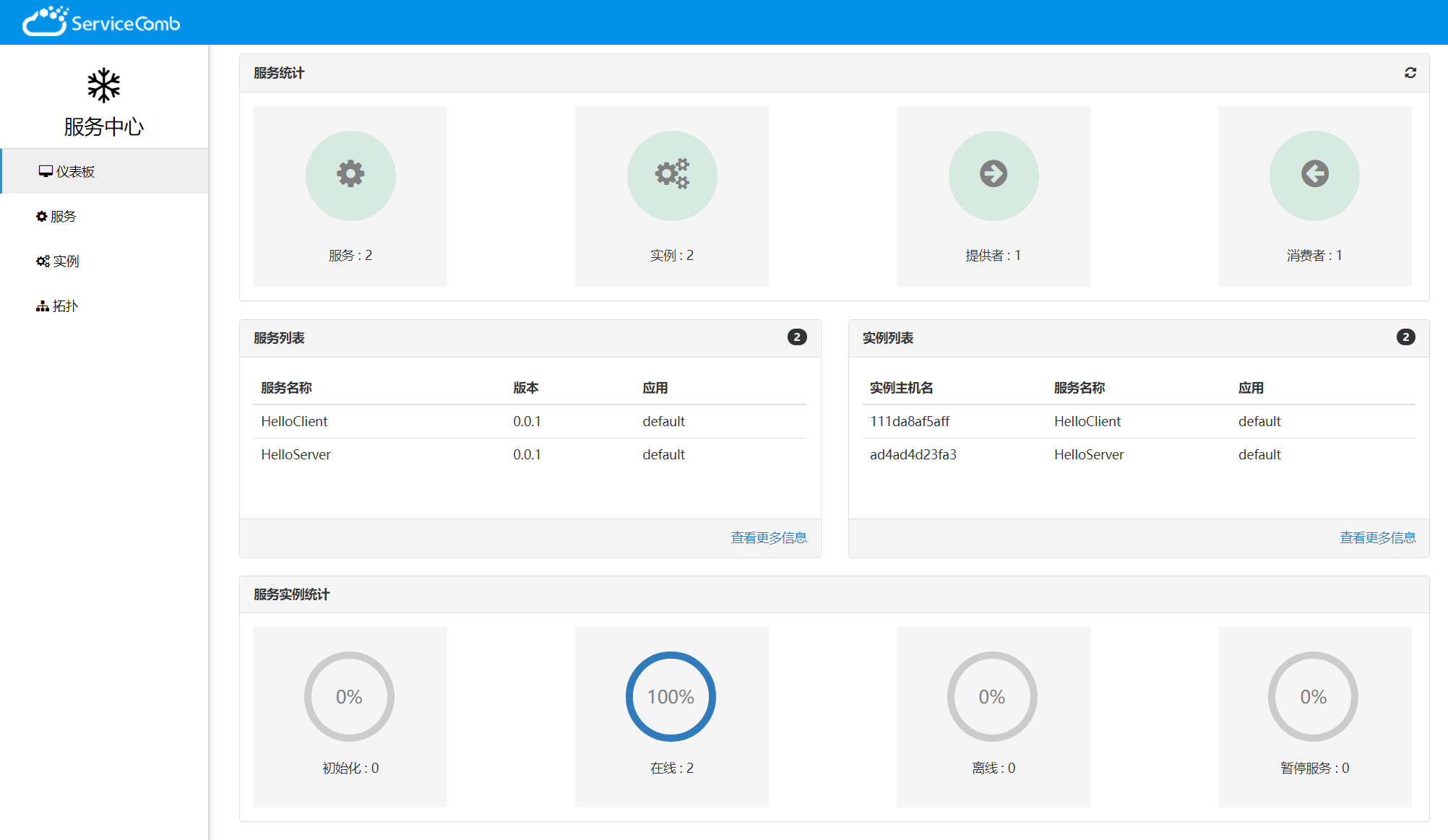 因之前做过测试,上面跑了两个测试服务,这个不影响.
因之前做过测试,上面跑了两个测试服务,这个不影响.
创建项目
目录如下,项目可以去我的Github上面下载 https://github.com/aomirun/gochassis-start
$ tree
.
├── Makefile
├── README.md
├── client
│ ├── Dockerfile
│ ├── conf
│ │ ├── chassis.yaml
│ │ └── microservice.yaml
│ └── main.go
├── docker-compose.yml
├── go.mod
├── go.sum
└── server
├── Dockerfile
├── conf
│ ├── chassis.yaml
│ └── microservice.yaml
└── main.go
4 directories, 13 files
- clone
$ git clone https://github.com/aomirun/gochassis-start
- start
$ cd gochassis-start
$ make bd
$ docker-compose up -d
- check
$ curl http://127.0.0.1:2002/hi
hello. go chassis